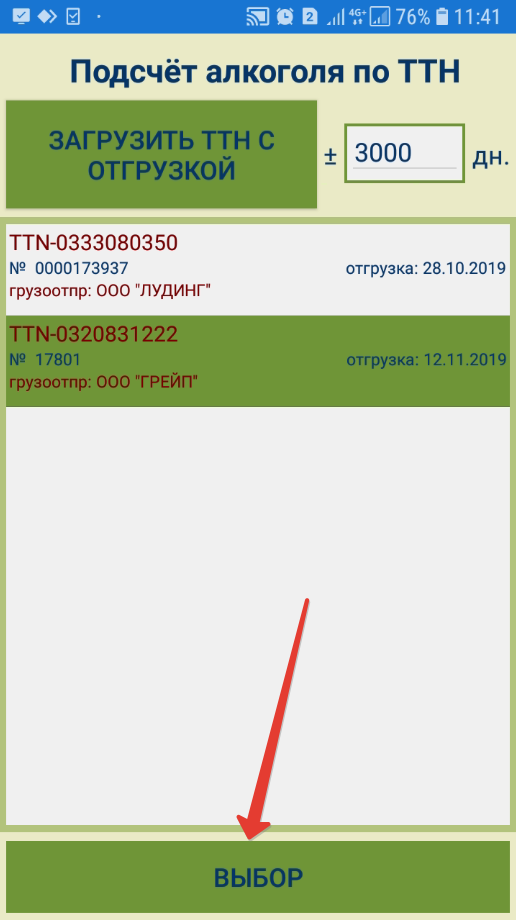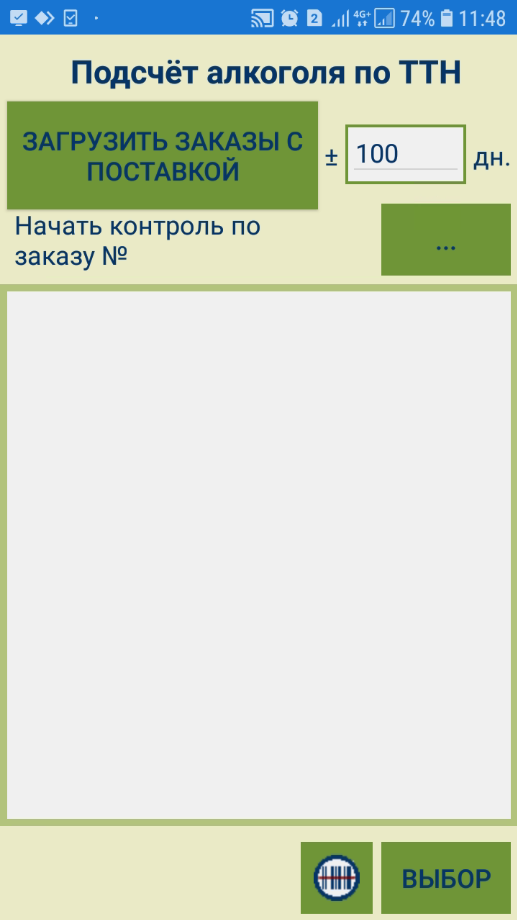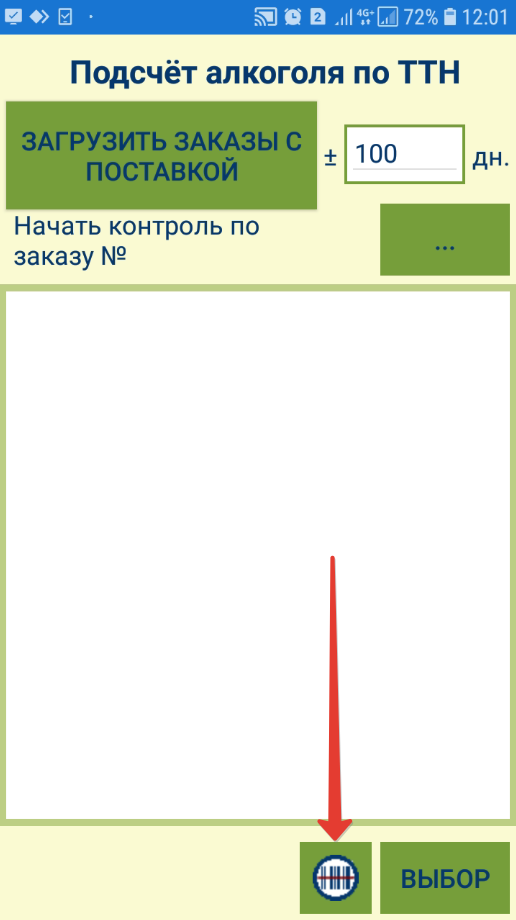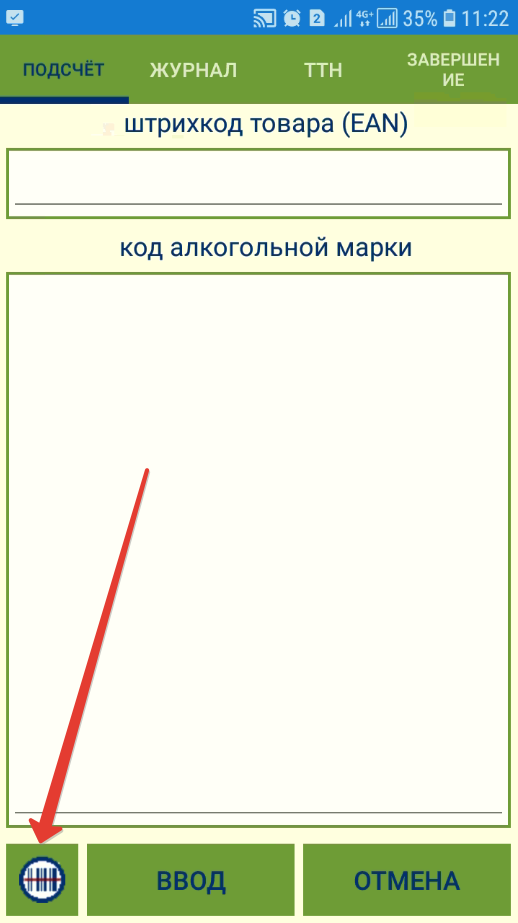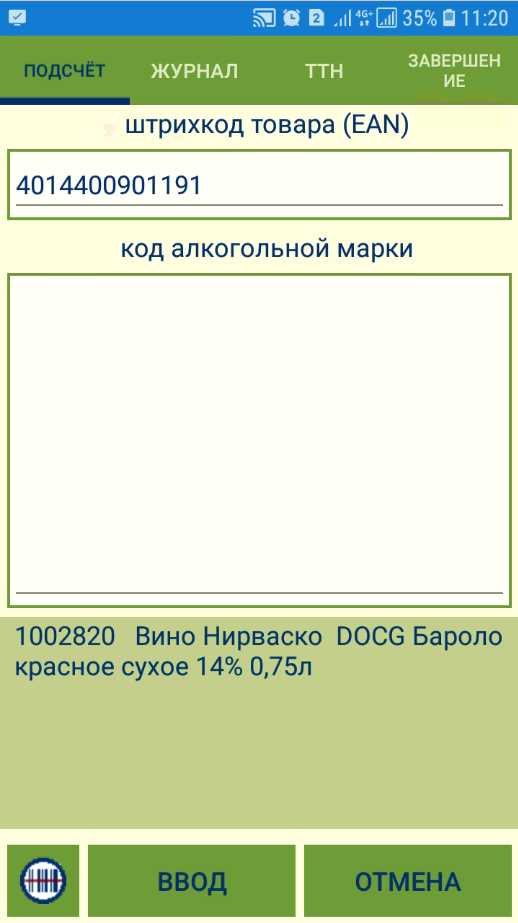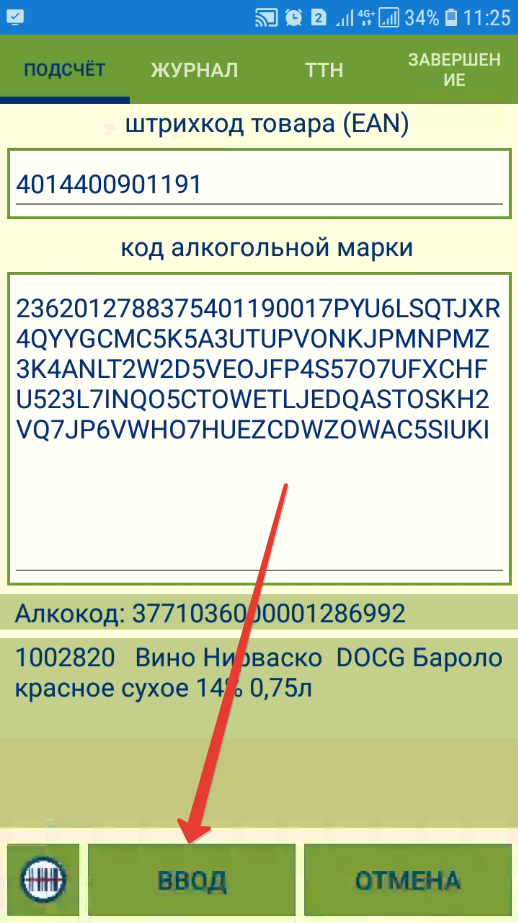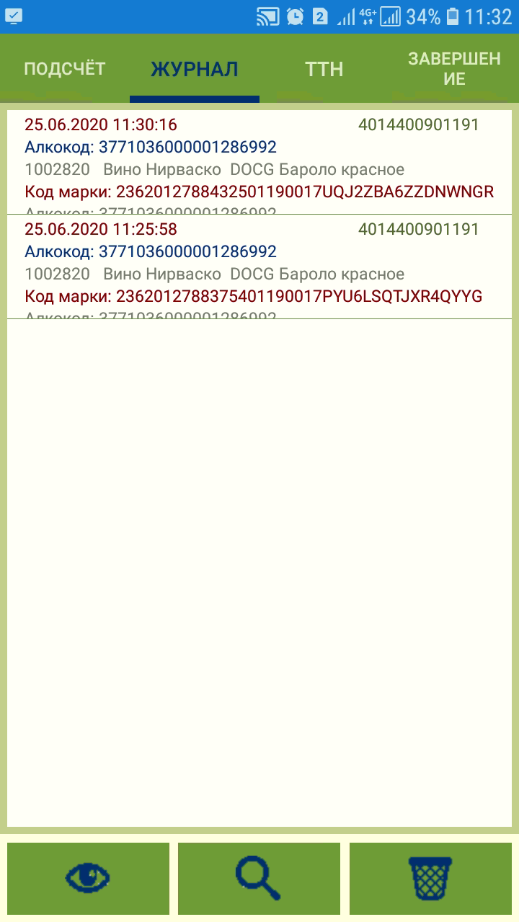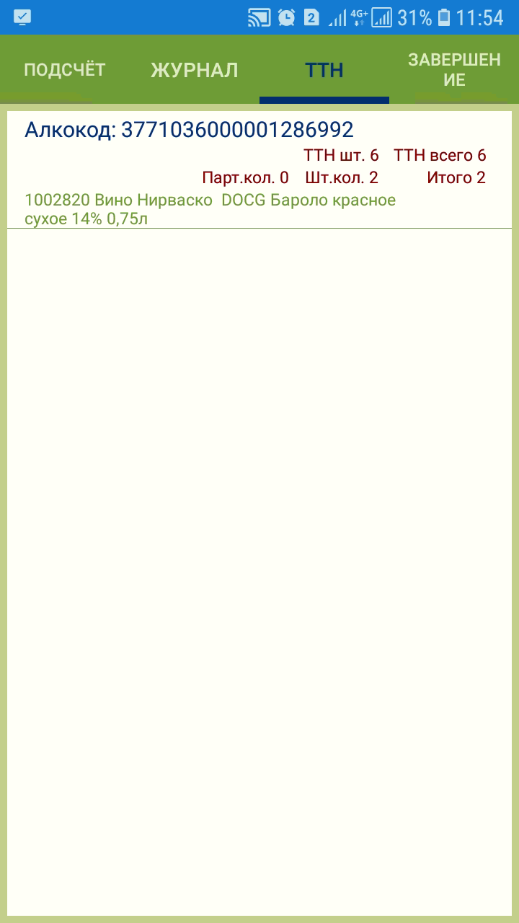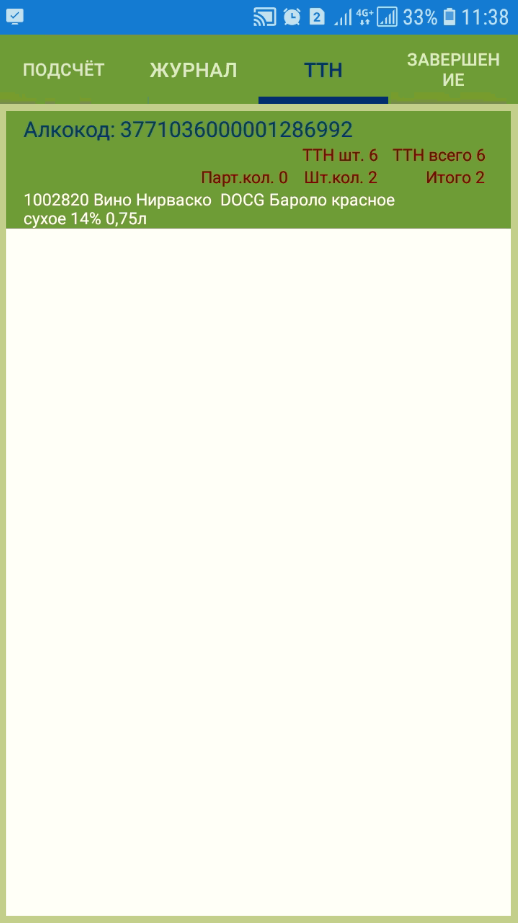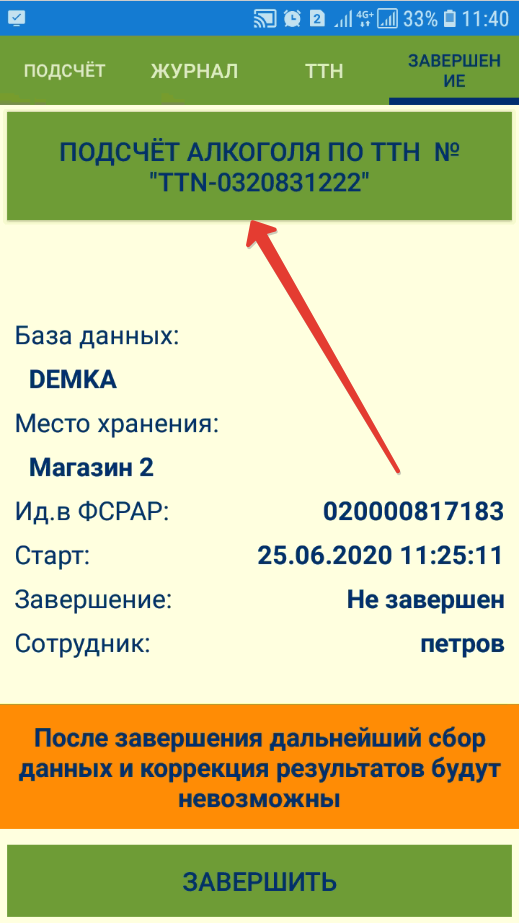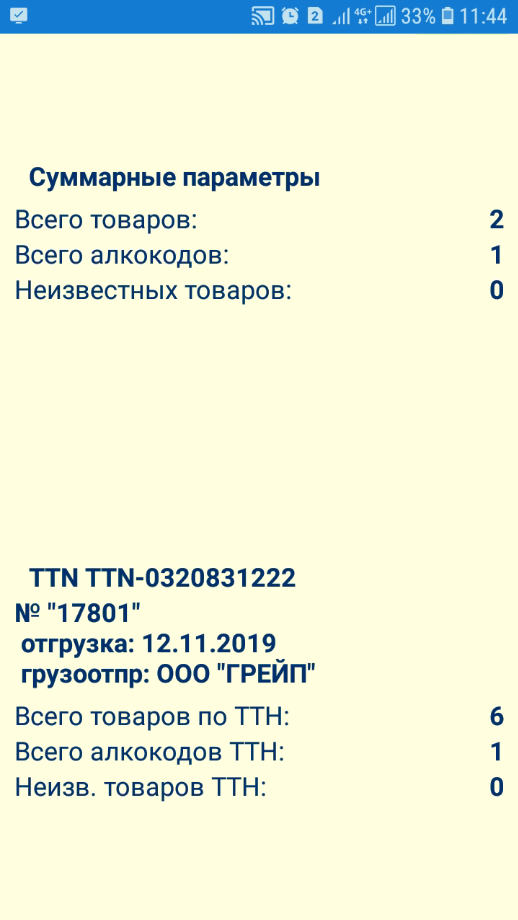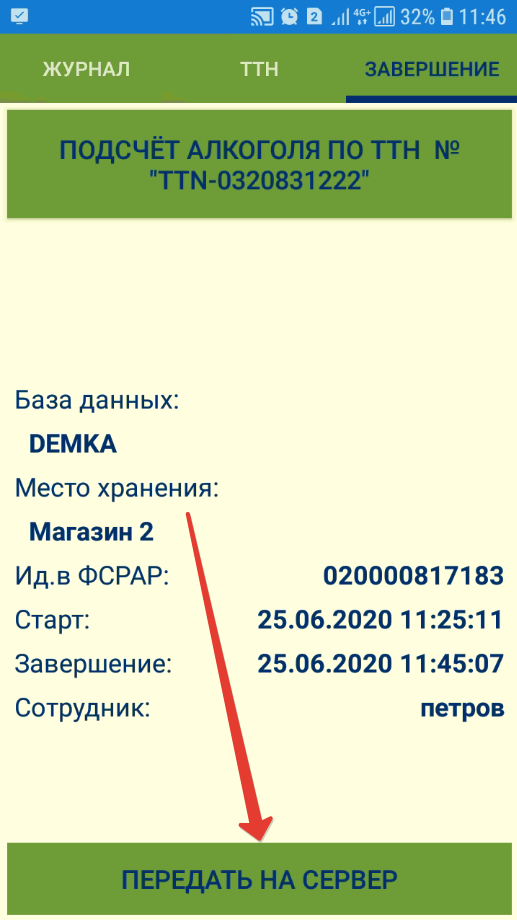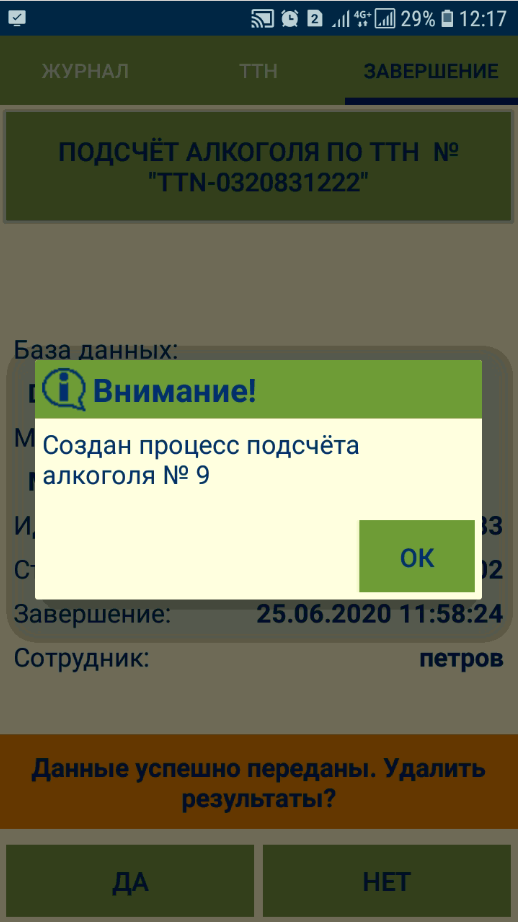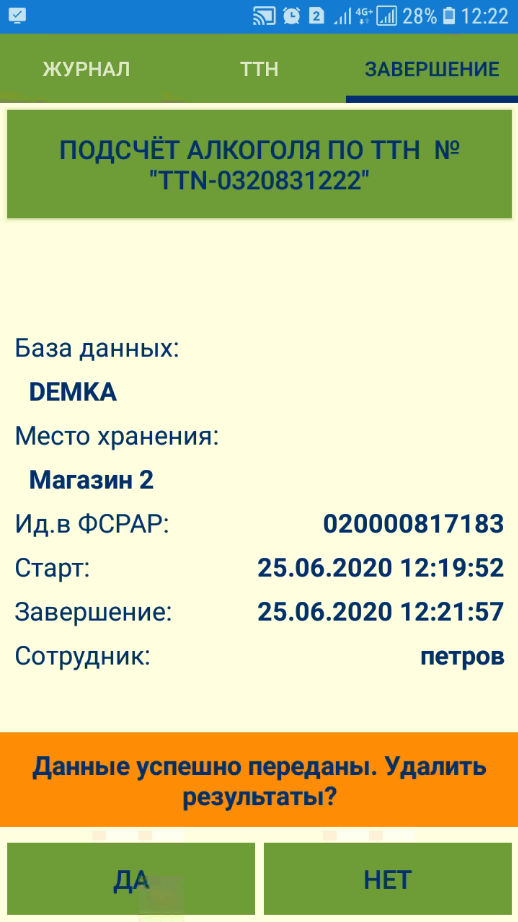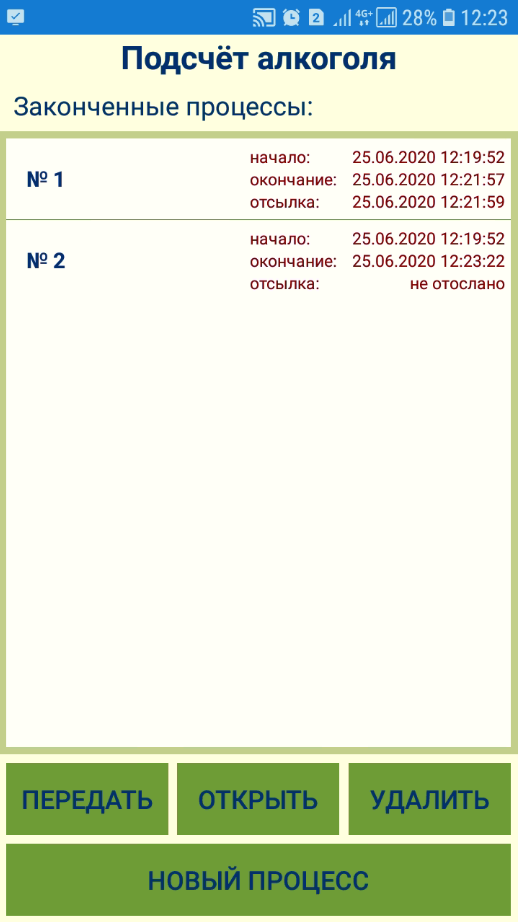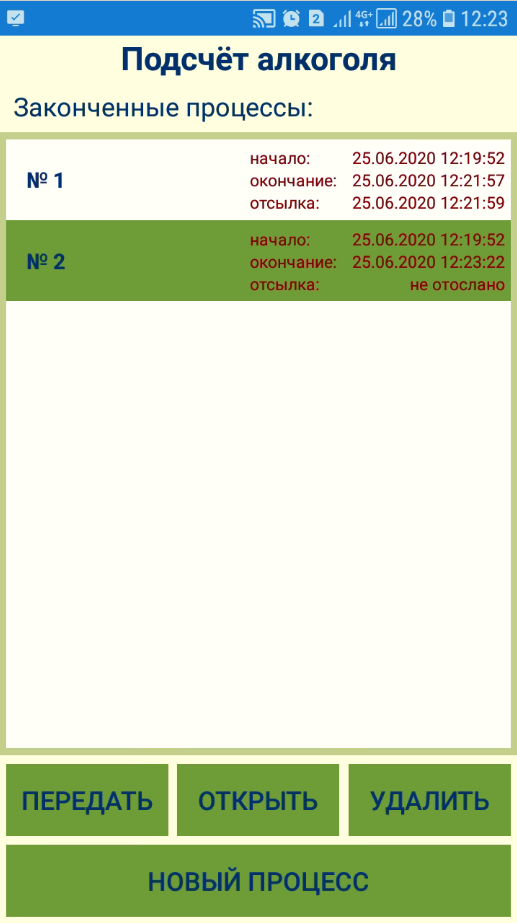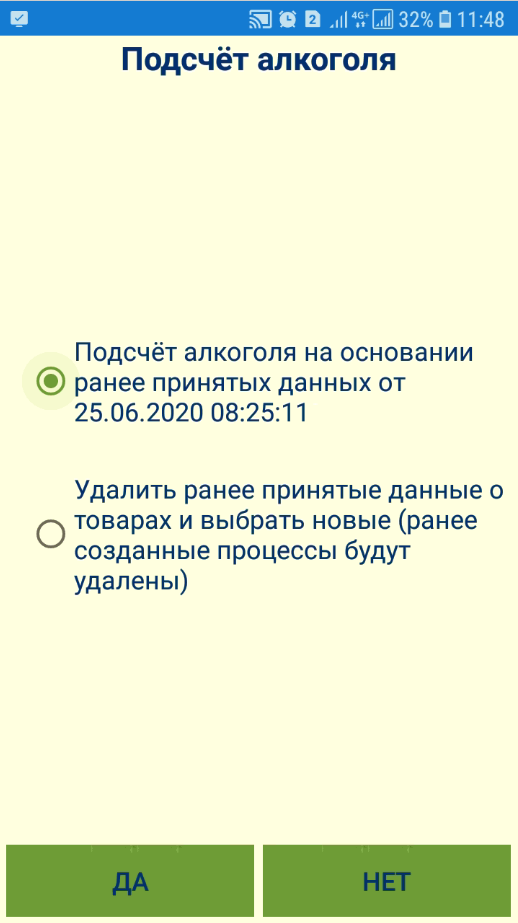...
Перед началом работы в ТСД загружаются артикулы алкогольных товаров. Алкогольным товаром, в данном случае, считается артикул, который входит в группу алкогольного классификатора, и которому назначен код алкогольной продукции ЕГАИС. Подсчет можно производить по фактическому количеству и наименованиям, либо сверять их с указанными в ТТН, либо сверять их с указанными в ТТН и в заказе поставщику:
При активации параметра Загружать коды марок из ТТН ЕГАИС на приход, в ТСД будут загружаться артикулы из состава товарно-транспортных накладных ЕГАИС, полученных в процессе Приход (не Перемещение или что-либо иное).
...
Далее, в списке загруженных ТТН необходимо выбрать нужную накладную и нажать кнопку Выбор:
Откроется Если в настройках процесса был активирован параметр Контроль количества по заказу поставщику, откроется окно поиска заказов заказа с поставкой:
По умолчанию, поиск заказов производится во временном диапазоне, равном 100 дням в прошлое и 100 дням в будущее от текущей даты. Количество дней диапазона отбора заказов можно изменить вручную; выставленное значение диапазона запоминается и предлагается системой для использования в следующем задании процесса. Если число дней диапазона равно 0, то отбираются заказы только с поставкой на текущий день. Выставив количество дней в диапазоне, нажмите кнопку Загрузить заказы с поставкой.
Автоматический поиск заказа можно осуществить сканированием штрихкода накладной:
Искать заказы заказ также можно с помощью фильтра. Настройки фильтра активируются нажатием на кнопку, указанную стрелкой на скриншоте ниже:
...
В настройках фильтра нужно указать признак полного или частичного совпадения номера накладнойзаказа, а также сам номер или его часть, а затем нажать кнопку Далее:
...
Далее, остается только отметить нужную накладную нужный заказ в списке и нажать кнопку Выбор:
...
При сборе информации о марке, в закладке Подсчет необходимо вначале сканировать код PDF417отсканировать или ввести вручную код EAN, а затем вводить ввести номер серии и марки, либо сканировать QR-код с этими данными.При сканировании штрихкода алкогольной упаковки в журнал добавляются все товары из упаковки. , после чего нажать кнопку Ввод, чтобы запись добавилась в журнал:
Закладка "Журнал"
Закладка Журнал содержит историю ввода данных об акцизных марках:
Функционал вкладки включает в себя возможность просмотра информации о выбранной в журнале записи, поиск записи и удаление записей.
Закладка "ТТН"
В закладке ТТН показывается, сколько экземпляров товара одного вида было обработано в ходе работы.:
Закладка "Заказ"
Закладка становится доступной только если в настройках процесса был активирован параметр Контроль количества по заказу поставщику. В ней закладке отражен состав заказа, содержащего артикулы ЕГАИС.
...
В закладке Завершение имеется кнопка Подсчет алкоголя, которая позволяет посмотреть итоги работы – количество видов товаров и количество штук, обработанных в ходе работы.:
Чтобы окончить работу над процессом, необходимо нажать кнопку Завершить. После завершения работы над процессом, остаются доступными только закладка Журнал (просмотр, поиск записи) и закладка ТТН (просмотр). Собранные данные могут быть переданы на сервер сразу после завершения работы или позднее, если связь с сервером отсутствует.:
Успешная передача данных на сервер подтверждается сообщением системы:
После передачи данных сервер, из будет предложено удалить:
При подсчете алкоголя отсутствует накопление результатов работ, и перед началом новой операции и при переходе в другой процесс нужно обязательно передать на сервер данные предыдущей завершенного процесса подсчета алкоголя или удалить их при переходе в другой процесс или к новой операции..
Если данные переданы на сервер, но не удалены, то хранение их в программе СуперМаг+ Мобайл может иметь только справочный характер.
При переходе в другой процесс без удаления данных о завершенном процессе уценки, система запросит разрешение на удаление данных:
При выходе из процесса подсчета, а также при повторном входе в процесс и наличии в нем неудаленных данных, появится следующее окно:
Отправленный на сервер процесс доступен только для удаления и просмотра. Не отправленный на сервер процесс нужно выделить в списке, после чего его можно вновь открыть для просмотра, удалить или попытаться передать на сервер, воспользовавшись соответствующими кнопками:
При выборе опции Новый процесс, система предложит выполнить процесс на основании ранее принятых данных либо удалить их:
Подсчет кодов КИЗ
...